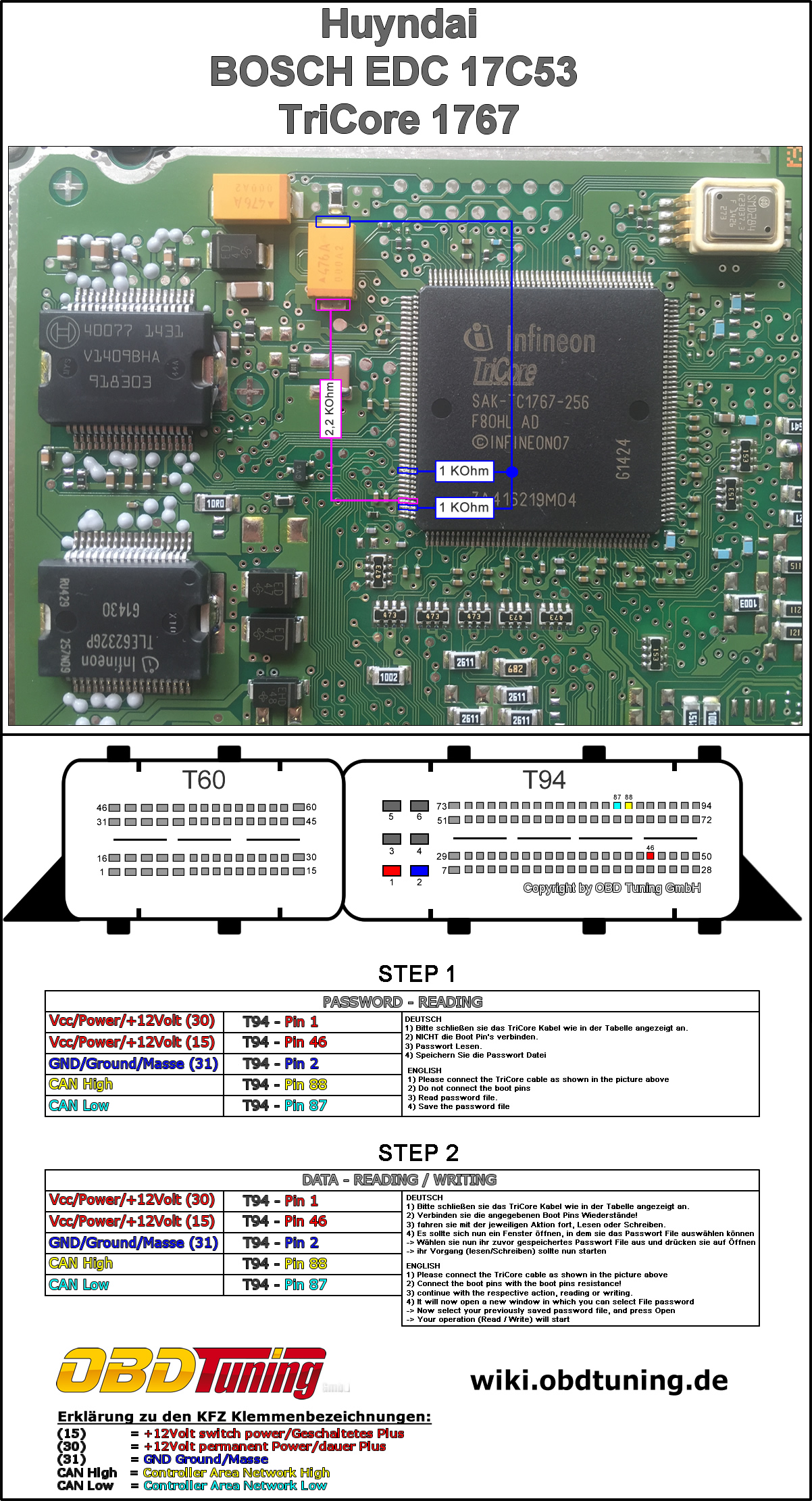Bosch EDC 17C53 (Hyundai): Unterschied zwischen den Versionen
Aus OBD Technik Wiki
Admin (Diskussion | Beiträge) |
Admin (Diskussion | Beiträge) |
||
| Zeile 11: | Zeile 11: | ||
<div class="toccolours mw-collapsible mw-collapsed" style="width:1000px"> | <div class="toccolours mw-collapsible mw-collapsed" style="width:1000px"> | ||
| − | ''' | + | '''Steuergerät Passwort Lesen''' |
<div class="mw-collapsible-content"> | <div class="mw-collapsible-content"> | ||
1) Bitte schließen sie das Kabel wie im Bild angezeigt an. <br> | 1) Bitte schließen sie das Kabel wie im Bild angezeigt an. <br> | ||
| − | 2) Verbinden | + | 2) Verbinden '''NICHT''' die Boot Pins. <br> |
| − | + | 3) Lesen Sie jetzt das Passwort.<br> | |
| − | 3) | + | 4) Speichern Sie die Passwort Datei mit einem Namen Ihrer Wahl. <br> |
| − | 4) | + | <gallery> |
| − | + | Bild:Huyndai_EDC_17C53.jpg|EDC 17C53 <br>Tricore 1767<br>Boot + Layout | |
| − | + | </gallery> | |
| + | </div> | ||
</div> | </div> | ||
oder<br> | oder<br> | ||
<div class="toccolours mw-collapsible mw-collapsed" style="width:1000px"> | <div class="toccolours mw-collapsible mw-collapsed" style="width:1000px"> | ||
| − | ''' | + | '''Steuergerät Daten Lesen und Schreiben''' |
<div class="mw-collapsible-content"> | <div class="mw-collapsible-content"> | ||
1) Bitte schließen sie das Kabel wie im Bild angezeigt an. <br> | 1) Bitte schließen sie das Kabel wie im Bild angezeigt an. <br> | ||
| − | 2) Verbinden | + | 2) Verbinden Sie die Boot Pins wie im Bild Beschrieben. <br> |
| − | 3) Lesen | + | 3) Lesen Sie jetzt das Steuergerät aus wählen Sie die zuvor gespeicherte Passwort Datei.<br> |
| − | + | 4) Jetzt sollte das Lesen oder Schreiben Beginnen <br> | |
| − | 4) | ||
| − | |||
| − | |||
| − | |||
| − | |||
<gallery> | <gallery> | ||
| − | Bild:Huyndai_EDC_17C53.jpg|EDC | + | Bild:Huyndai_EDC_17C53.jpg|EDC 17C53 <br>Tricore 1767<br>Boot + Layout |
</gallery></div> | </gallery></div> | ||
</div> | </div> | ||
Version vom 23. Juni 2016, 10:20 Uhr
Allgemeines
Der Diagnose Stecker befindet sich unten links im Fußraum.
Diagnose
Debugger
[Ausklappen]
Steuergerät Passwort Lesen
oder
[Ausklappen]
Steuergerät Daten Lesen und Schreiben
Erklärung zu den KFZ Klemmenbezeichnungen: Klemme (15) = +12Volt switch power/Geschaltetes Plus Klemme (30) = +12Volt permanent Power/dauer Plus Klemme (31) = GND Ground/Masse
Nützliche weitere Informationen Debugger Kabel: [TriCore]